电脑蓝牙怎么开?(电脑的蓝牙如何打开?)
电脑蓝牙怎么开?(电脑的蓝牙如何打开?)
Windows系统自带蓝牙功能,虽说现在用的不太多,但是在日常生活中还是有作用的。有很多人没网用过电脑中的蓝牙,也不知道如何启用,下文就以Win7为例,详细介绍打开Win7蓝牙功能的方法步骤,有需要的用户可以参考。

Win7系统的蓝牙功能怎么打开?
方法一
按快捷键【Windows+R】,打开运行界面,然后输入services.msc,点击确定就可以了,

进入服务界面,鼠标右击Bluetooth Support Service,进入其属性界面,

如图,点击【常规】,设置【启动类型】为自动,点击【服务状态】——【启动】,最后点击确定。
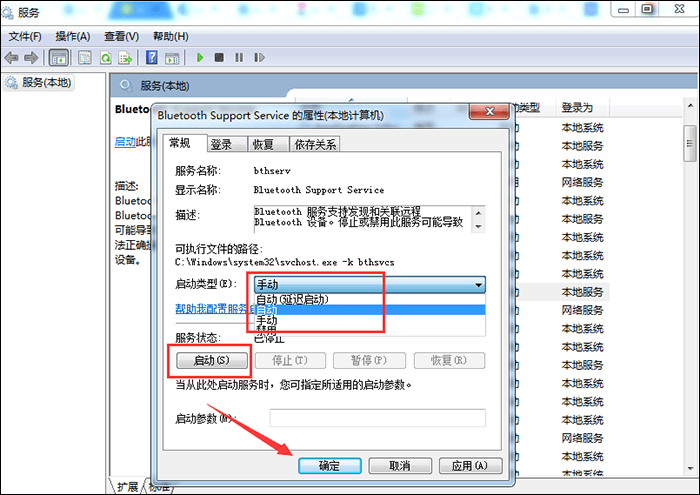
方法二
按住快捷键【Windows+R】,打开运行界面,然后输入system32,点击确定,
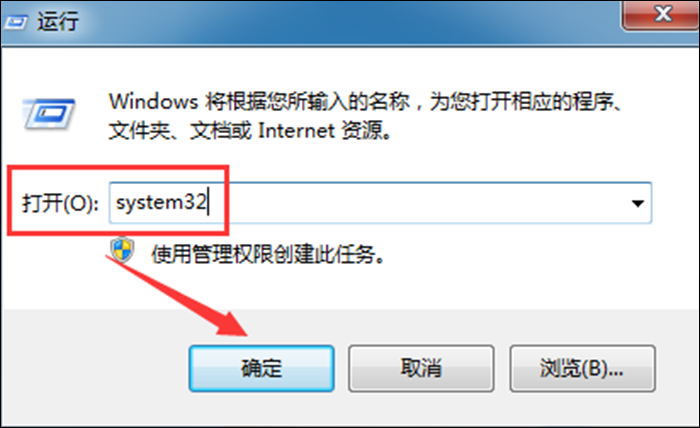
如图,在搜索框中输入f网squirt,在system32中找到应用程序fsquirt.exe,然后将光标移动到fsquirt.exe,鼠标右击,点击【发送网到】——【桌面快捷方式】,
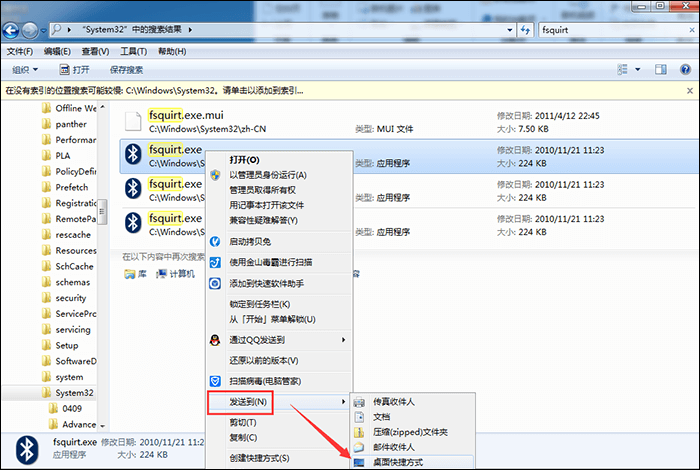
在【开始】菜单栏搜索shell:sendto,打开其所在的文件夹,接着将桌面上的fsquirt.exe应用程序添加到文件夹,重命名为【蓝牙设备】即可。

总结:第一种方法是直接在电脑系统的服务里启用蓝牙,第二种方法是创建文件传输目标为蓝牙。








